Bu sorunu gidermek için Chrome'da sekme silmeyi devre dışı bırakın
- Chrome sabitlenmiş sekme, sık kullanılan web sitelerine ve önemli sayfalara zahmetsizce erişmenizi sağlar.
- Eski Chrome uygulamaları, önbellek ve çerezler ve diğerleri, Chrome'un başlangıçta sabitlenmiş sekmeleri yüklememesine neden olabilir.
- Chrome ayarlarını yapmak, sekme silme özelliğini devre dışı bırakmak ve uzantıları devre dışı bırakmak sorunu çözebilir.
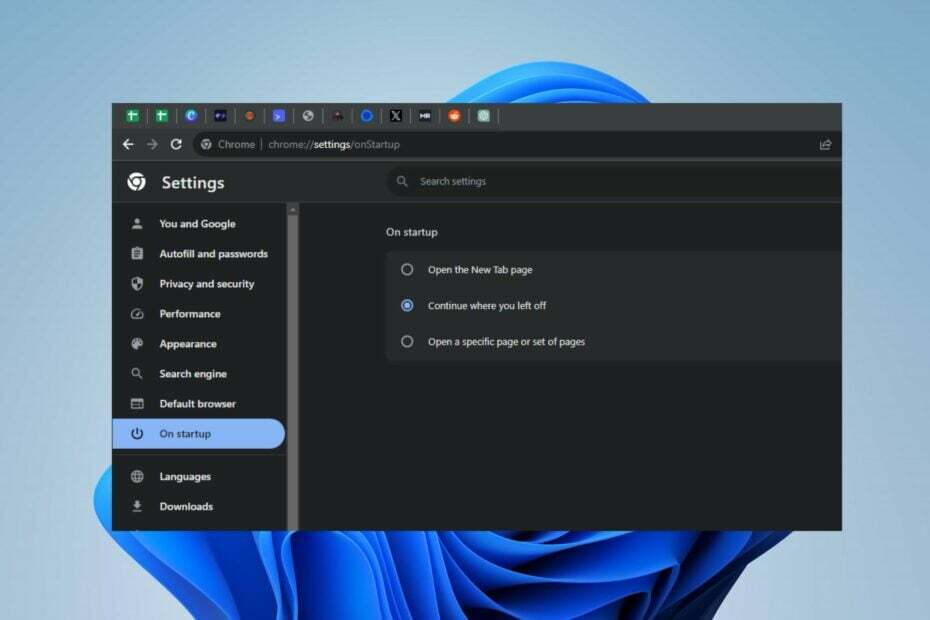
- Kolay ve sezgisel çalışma alanı yönetimi
- Reklam engelleyici sayfaları daha hızlı yüklemek için entegre mod
- WhatsApp ve Facebook Messenger
- özelleştirilebilir Ul Ve yapay zeka dostu
- ⇒ Opera One'ı edinin
Tarama oturumunuza kaldığınız yerden devam etmek zorunda olmak, Chrome tarayıcının üretkenliğe yardımcı olan özelliklerinden biridir. Ancak, birkaç kullanıcı başlangıçta Chrome sabitlenmiş sekme yüklemeyle ilgili sorunlardan şikayet etti.
Bu nedenle, Chrome'u sabitlenmiş sekmeleri tutacak ve yeniden başlatıldığında bile yükleyecek şekilde ayarlamanın bir yolunu bulmak çok önemlidir. Bu nedenle, bu hatanın nedenlerine ve başlangıçta yüklenmeyen Chrome sabitlenmiş sekmelerin nasıl düzeltileceğine bakacağız.
Chrome sabitlenmiş sekmeleri neden başlangıçta yüklenmiyor?
Google Chrome tarayıcınızın sabitlenmiş sekmesinin başlangıçta yüklenmemesinin bazı olası nedenleri şunlardır:
- Saklanmış çerezler ve önbellek son ziyaret edilen web sitelerinden gelen dosyalar, Chrome performansıyla çakışarak başlangıçta sabitlenmiş sekme yüklenmesini engelleyebilir.
- Eksik uygulama güncellemeleri, sabit disk sorunları veya kötü amaçlı yazılım saldırıları nedeniyle bozulan Google Chrome kullanıcı profilleri, sabitlenmiş sekmelerin varsayılan olarak açılmasını engelleyebilir.
- Belirli Chrome uzantılarıyla ilgili sorunlar, ödünç alanın sabitlenmiş sekmeleri açmasını engelleyebilir.
- gibi ağ bağlantısı hataları Ağ tıkanıklığı yavaş ve kararsız ağlar başlangıçta hatalara neden olabilir.
- Google Chrome'un varsayılan ayarlarının değiştirilmesi, sabitlenmiş sekmelerin başlangıçta yüklenmesini engelleyebilir.
- Chrome tarayıcı yazılımındaki hata hataları, uygulamanın performansını etkileyerek hatanın başlangıçta oluşmasına neden olabilir.
Yukarıda listelenen hataların farklı koşullarda ve PC'lerde değişiklik gösterdiğini unutmayın. Yine de, bilgisayarınızdaki hatayı çözmek için açık adımları tartışacağız.
Chrome'un başlangıçta sabitlenmiş sekmeleri otomatik olarak açmasını nasıl sağlayabilirim?
Konsolunuzdaki hatayı düzeltmek için gelişmiş adımları denemeden önce şunları yapabilirsiniz:
- Sabitlenmiş sekmeler gereksinimindekini indirmek ve hataları düzeltmek için Chrome tarayıcıyı güncelleyin.
- PC'nizdeki ağ tıkanıklığı sorunlarını kontrol edin ve düzeltin.
- Hatanın kullanıcı hesabında olup olmadığını kontrol etmek için başka bir Chrome kullanıcı hesabıyla oturum açın.
Bu ön kontrolleri yapmak, aşağıdaki gelişmiş düzeltmelere geçmeden önce Chrome tarayıcınızdaki hatanın temel nedenini belirlemenize yardımcı olacaktır.
1. Chrome ayarlarını düzenleyin
- Tıkla pencereler simge, tür Krom, ve bas Girmek.
- Tıkla Chrome menüsü ve seç Ayarlar.
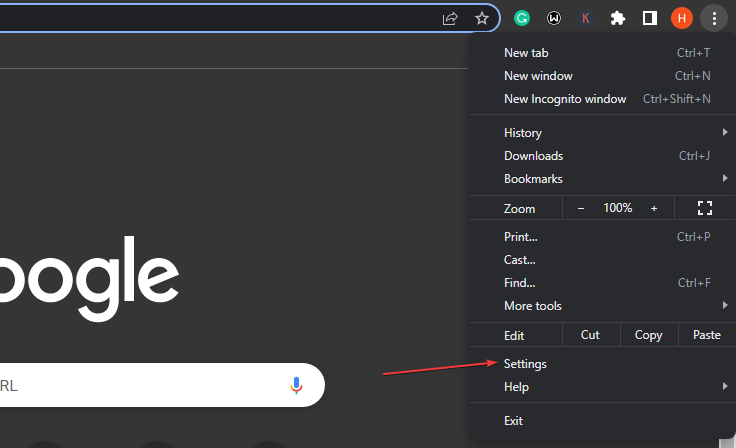
- Şuraya git: Gelişmiş seçeneğini seçin ve gelişmiş ayarları genişletmek için üzerine tıklayın.
- Gitmek sistem bölümüne bakın ve Google Chrome kapalıyken arka plan uygulamalarını çalıştırmaya devam edin özellik etkinleştirildi.
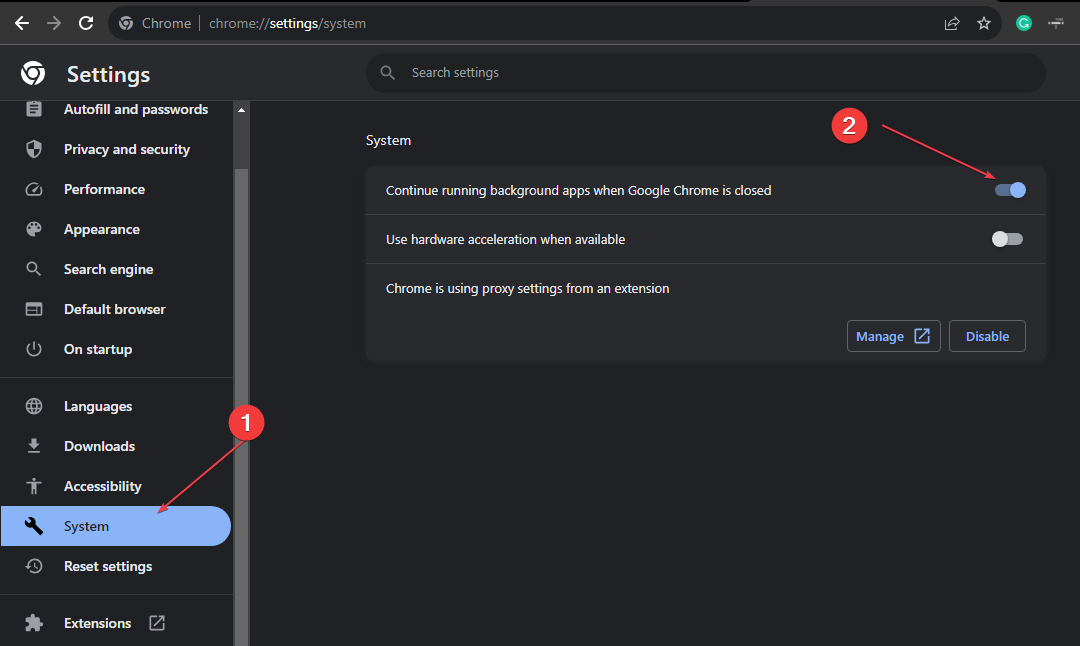
Chrome ayarlarının yukarıda belirtildiği gibi ayarlanması, başlangıçta sabitlenmiş sekmeleri açmak için Chrome'un arka planda çalışmasına izin verecektir.
2. Sekmeyi atmayı devre dışı bırak
- Tıkla pencereler simge, tür Krom, ve bas Girmek açmak için
- Aşağıdakileri kopyalayıp yapıştırın Chrome adres arama çubuğu, ve bas Girmek:
chrome://flags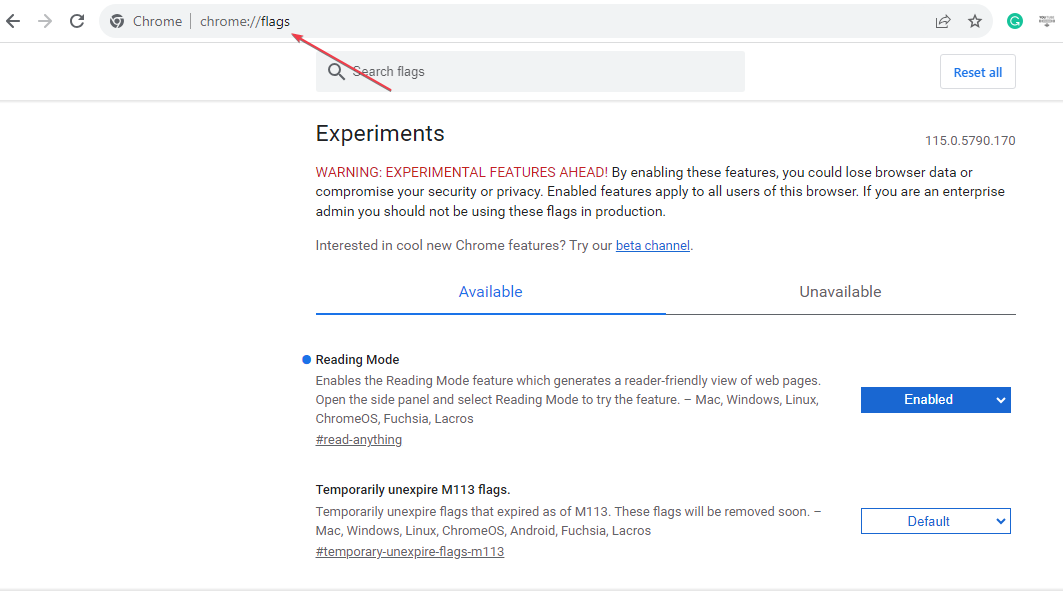
- Aramak otomatik sekme atma yeni Windows'ta ve bayrağı ayarlayın engelli.
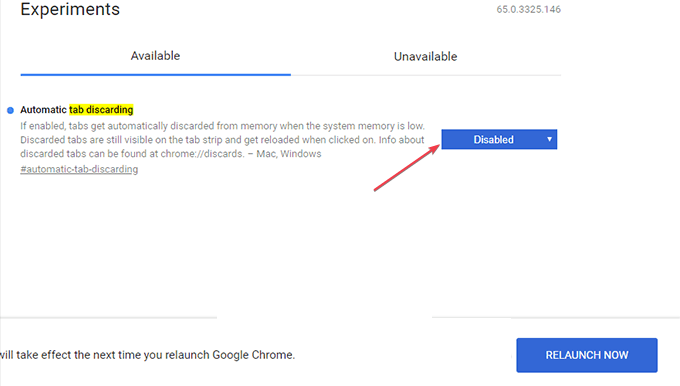
- Kopyala ve yapıştır kısma arama kutusuna basın ve Girmek.
- etiketli ayarı bulun Pahalı arka plan zamanlayıcılarını kısınve öğesini seçin Devre dışı bırakmak düğme.
- Kopyala ve yapıştır paralel indirme arama sekmesinde, tuşuna basın Girmekve tıklayın Olanak vermek.
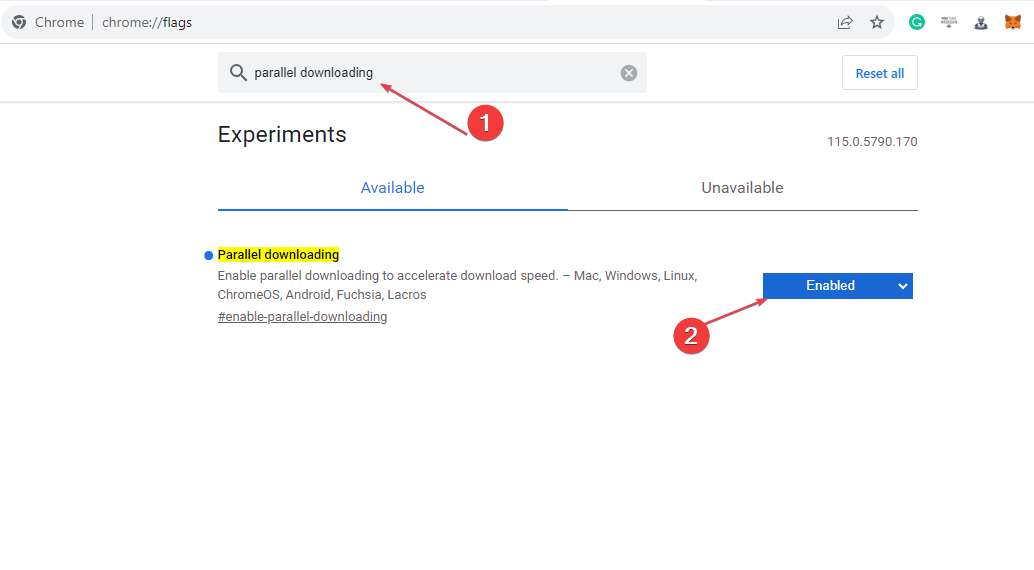
- Tıkla Şimdi yeniden başlat Chrome'u yeniden başlatmak için pencerenin sağ alt köşesindeki düğme.
Yukarıdaki adımlar, tarayıcının sabitlenmiş sekmeleri kapatmasını engeller ve başlangıçta yüklenmeyen sabitlenmiş sekmelerle ilgili hataları düzeltir.
3. Chrome başlangıç ayarlarını düzenleyin
- Tıkla pencereler simge, tür Krom, ve bas Girmek.
- Tıkla Chrome menüsü ve seç Ayarlar.
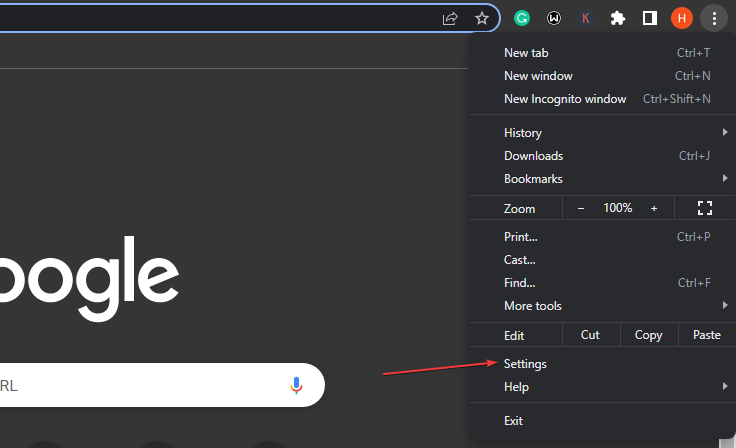
- Seçme Başlangıçta ve Seç Kaldığınız yerden devam edin.
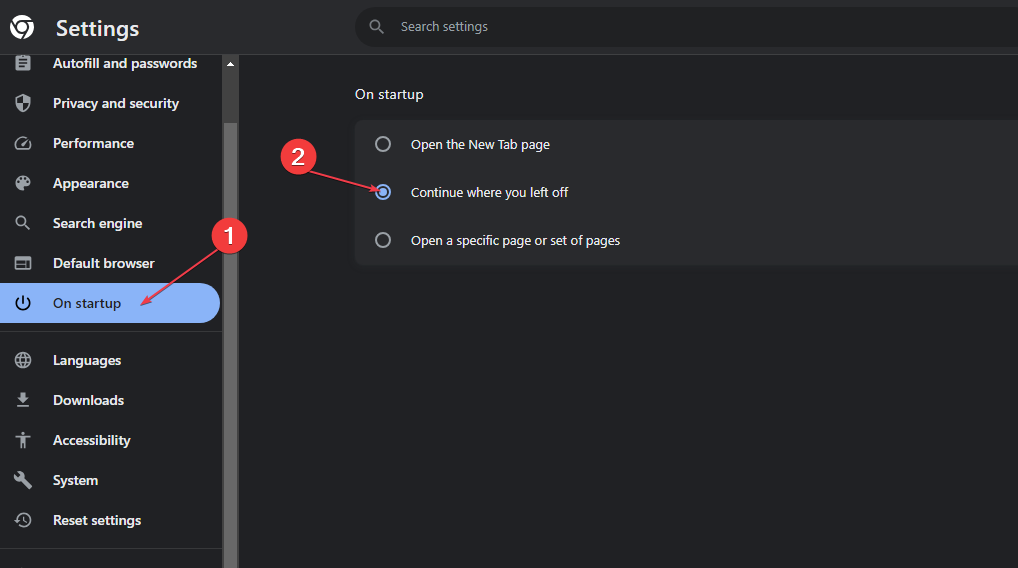
- Ardından, tarayıcıyı kapatın ve yeniden başlatın.
Bunun avantajı, Chrome'u kapatmasına rağmen aktif kalmasını sağlamasıdır. Bu nedenle, tarayıcı tam olarak kapanmadan önceki gibi yeniden açılır. Bu, başlangıçta yüklenmeyen Chrome sabitlenmiş sekmelerini düzeltmelidir.
- Chrome Sekmeleri Adları Göstermiyor mu? Bunu Düzeltmenin 5 Yolu
- Chrome Sekmeleri Arka Planda Yüklenmiyor mu? İşte yapmanız gerekenler
- Chrome Sekmesi Yayını Çalışmıyor mu? Düzeltmenin 5 Yolu
- Chrome Sekmeleri Geri Yüklenmiyor mu? Onları Nasıl Zorlarsınız?
- Chrome Tarayıcı için WhatsApp Nasıl Kullanılır?
4. Tarama verilerini ve önbelleği temizle
- sol tıklayın Başlangıç menü, tür Krom ve başlatın.
- bulun Chrome menüsü, seçme Daha fazla araç, ve Seç Tarama verilerini temizle.
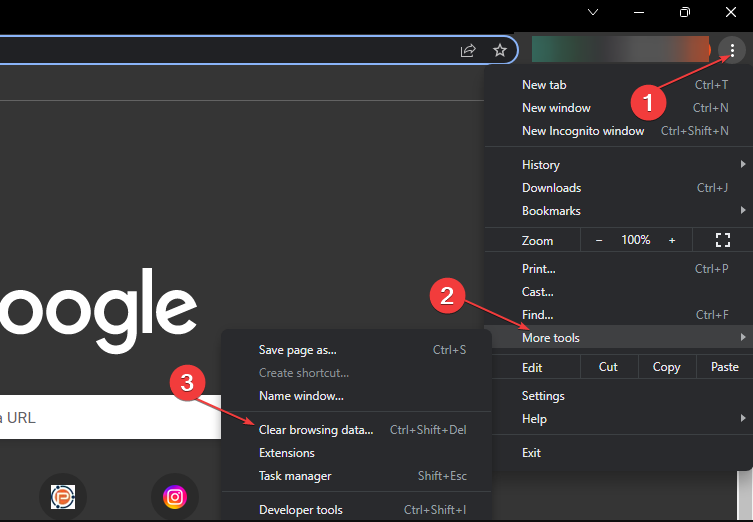
- Yeni pencerede, seçin Her zaman zaman aralığı altında, üç seçenek için kutuyu işaretleyin ve tıklayın Net veriler.
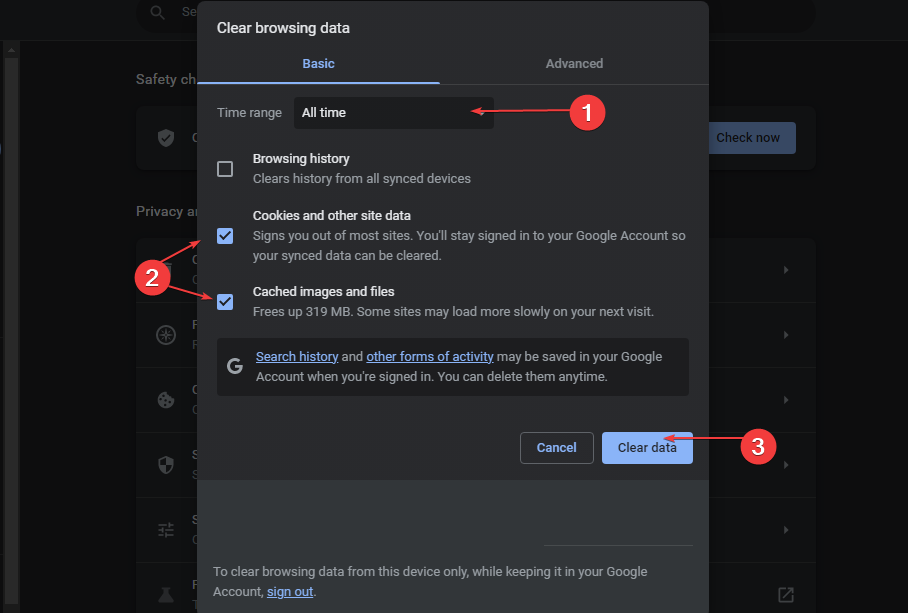
- Ayrıca, tarayıcınızı yeniden başlatın ve sabitlenmiş sekmelerin etkin olup olmadığını kontrol edin.
Sonuç olarak, bunu yapmanın kolay yollarını okuyabilirsiniz. her zaman üstte olan sekmeleri devre dışı bırakın veya etkinleştirin PC'nizdeki Chrome tarayıcısında. Ayrıca, şu konudaki kılavuzumuzu kontrol edin: bir web sitesini Görev Çubuğuna sabitleme Windows 11'de.
Ayrıca, bu kılavuzla ilgili başka sorularınız veya önerileriniz varsa, lütfen bunları yorumlar bölümüne bırakın.


